Win7不识别exfat格式U盘?手把手教你快速修复!
时间:2025-06-13 12:57:28 142浏览 收藏
在文章实战开发的过程中,我们经常会遇到一些这样那样的问题,然后要卡好半天,等问题解决了才发现原来一些细节知识点还是没有掌握好。今天golang学习网就整理分享《Win7不认exfat格式U盘?简单几步教你快速解决!》,聊聊,希望可以帮助到正在努力赚钱的你。
Win7系统无法识别exFAT格式U盘时,可通过安装官方补丁解决。1. 安装微软发布的exFAT驱动更新,如“Windows7-KB976972-x64/x86”补丁;2. 检查并安装所有可用系统更新以确保支持exFAT;3. 若无需exFAT格式,可将U盘格式化为FAT32或NTFS(注意数据丢失风险);4. 作为最后手段,考虑使用可靠第三方驱动程序;5. 升级至Win10/11可彻底解决此问题,并获得更好的兼容性与安全性。此外,部分Win7系统因版本或预装软件不同可能已具备exFAT支持,但默认情况下需手动处理。即使解决了识别问题,使用exFAT格式在Win7中仍可能存在硬件兼容性和文件损坏等限制,建议定期备份重要数据。

Win7系统无法直接识别exFAT格式U盘,需要进行一些设置才能正常使用。主要是因为Win7原生不支持exFAT的完整驱动,需要手动更新或者安装补丁。

解决方案:

安装官方更新补丁: 这是最推荐的方法。微软官方发布了针对Win7的exFAT驱动更新,直接下载并安装即可。搜索“Windows7-KB976972-x64” (64位系统) 或 “Windows7-KB976972-x86” (32位系统),从微软官网或可信赖的下载站点下载安装。安装后重启电脑,通常就能识别exFAT U盘了。
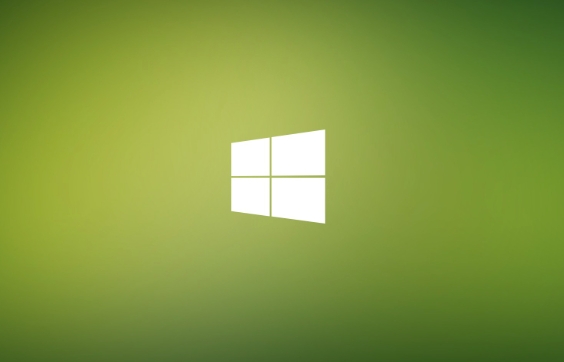
检查系统更新: 确保你的Win7系统已经安装了所有重要的更新。有时候,一些系统更新会包含对exFAT的支持。打开“Windows Update”,检查并安装所有可用更新。
格式化U盘为其他格式: 如果以上方法都不行,或者你不需要exFAT格式,可以将U盘格式化为FAT32或NTFS格式。注意,格式化会清除U盘上的所有数据,请提前备份。右键点击U盘盘符,选择“格式化”,然后在“文件系统”中选择FAT32或NTFS,点击“开始”。FAT32的缺点是单个文件不能超过4GB。
使用第三方驱动程序: 不推荐,但如果以上方法都失败,可以尝试寻找第三方exFAT驱动程序。不过,要确保驱动程序来源可靠,避免安装恶意软件。
Win7升级到Win10/11能解决这个问题吗?
是的,升级到Win10或Win11通常可以解决这个问题。Win10/11原生支持exFAT格式,无需额外安装驱动或补丁。这是最彻底的解决方案,但需要考虑硬件兼容性和数据迁移等问题。升级前务必备份重要数据。升级后,你的电脑不仅能识别exFAT U盘,还能获得更好的性能和安全性。
为什么有些Win7系统可以识别exFAT,有些不行?
这取决于Win7系统的版本和更新情况。有些Win7版本可能已经集成了exFAT驱动,或者用户之前已经安装了相关的更新补丁。此外,一些预装了特定软件的Win7电脑,可能已经包含了exFAT支持。因此,并非所有Win7系统都不能识别exFAT,但默认情况下,Win7对exFAT的支持并不完整。
exFAT格式U盘在Win7下使用有什么限制?
即使安装了exFAT驱动,Win7下使用exFAT格式U盘仍然可能存在一些限制。例如,某些老旧的硬件设备可能无法识别exFAT格式的U盘,或者在传输大文件时可能会出现性能问题。此外,exFAT格式在某些情况下可能会更容易出现文件损坏,因此建议定期备份重要数据。总的来说,虽然可以通过安装驱动来解决Win7识别exFAT的问题,但最好还是考虑升级到更新的操作系统,或者使用其他更兼容的格式。
到这里,我们也就讲完了《Win7不识别exfat格式U盘?手把手教你快速修复!》的内容了。个人认为,基础知识的学习和巩固,是为了更好的将其运用到项目中,欢迎关注golang学习网公众号,带你了解更多关于win7,exFAT的知识点!
-
501 收藏
-
501 收藏
-
501 收藏
-
501 收藏
-
501 收藏
-
245 收藏
-
333 收藏
-
276 收藏
-
197 收藏
-
335 收藏
-
206 收藏
-
341 收藏
-
251 收藏
-
329 收藏
-
347 收藏
-
157 收藏
-
205 收藏
-

- 前端进阶之JavaScript设计模式
- 设计模式是开发人员在软件开发过程中面临一般问题时的解决方案,代表了最佳的实践。本课程的主打内容包括JS常见设计模式以及具体应用场景,打造一站式知识长龙服务,适合有JS基础的同学学习。
- 立即学习 543次学习
-

- GO语言核心编程课程
- 本课程采用真实案例,全面具体可落地,从理论到实践,一步一步将GO核心编程技术、编程思想、底层实现融会贯通,使学习者贴近时代脉搏,做IT互联网时代的弄潮儿。
- 立即学习 516次学习
-

- 简单聊聊mysql8与网络通信
- 如有问题加微信:Le-studyg;在课程中,我们将首先介绍MySQL8的新特性,包括性能优化、安全增强、新数据类型等,帮助学生快速熟悉MySQL8的最新功能。接着,我们将深入解析MySQL的网络通信机制,包括协议、连接管理、数据传输等,让
- 立即学习 500次学习
-

- JavaScript正则表达式基础与实战
- 在任何一门编程语言中,正则表达式,都是一项重要的知识,它提供了高效的字符串匹配与捕获机制,可以极大的简化程序设计。
- 立即学习 487次学习
-

- 从零制作响应式网站—Grid布局
- 本系列教程将展示从零制作一个假想的网络科技公司官网,分为导航,轮播,关于我们,成功案例,服务流程,团队介绍,数据部分,公司动态,底部信息等内容区块。网站整体采用CSSGrid布局,支持响应式,有流畅过渡和展现动画。
- 立即学习 485次学习
